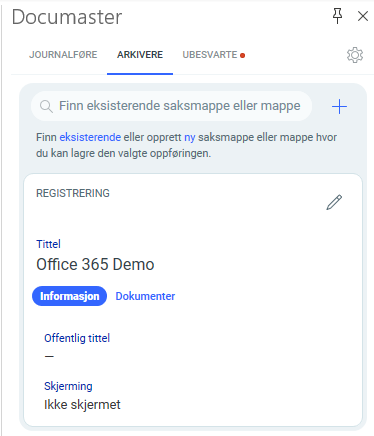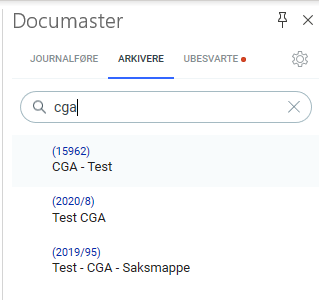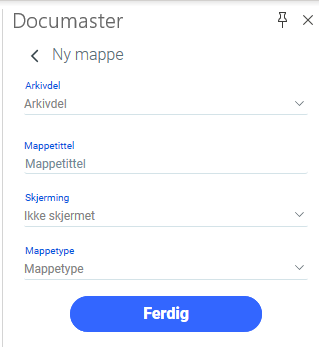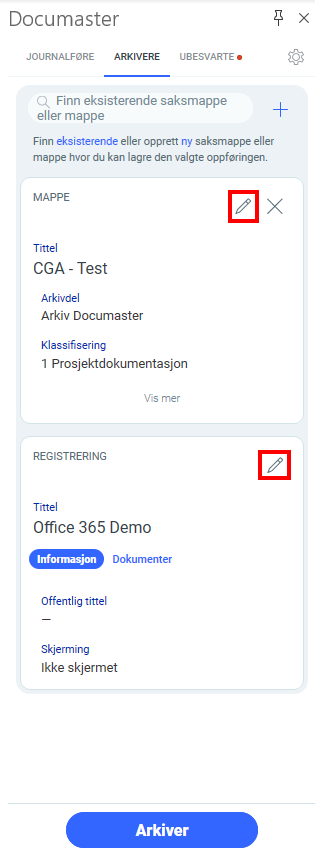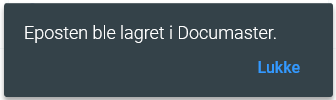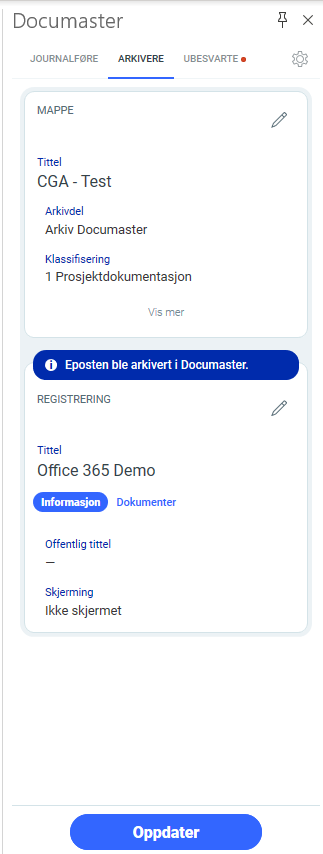Arkivere i Office 365 Add-in for Outlook
Her kan du lese om hvordan du arkiverer via Documaster Office 365 add-in
Når du skal Arkivere en epost fra Outlook, velger du dette øverst, markert med blå understrek:
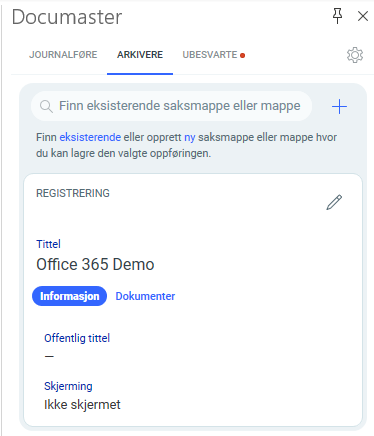
Først må du koble registreringen mot en eksisterende saksmappe/mappe, eller du kan velge å opprette en ved å klikke på +
|
Søk i eksisterende saksmappe/mappe:
Skal du benytte en eksisterende saksmappe/mappe søker du opp denne ved å begynne å skrive i feltet "Finn eksisterende saksmappe eller mappe" øverst. Add-in vil da søke i Documaster basert på hva du skriver inn. Klikk på den korrekte saksmappen/mappen. |
Lag en ny mappe:
Når du oppretter en ny mappe fra Add-in fyller du ut nødvendig informasjon i vinduet vist under.
Informasjon som finnes i Documaster vil vises i nedtrekksmenyene.
Klikk Ferdig når alt er fylt ut korrekt.
|
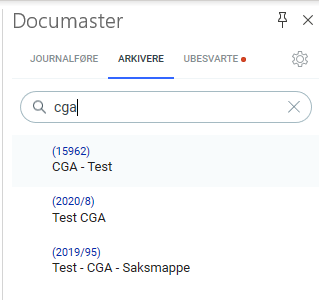 |
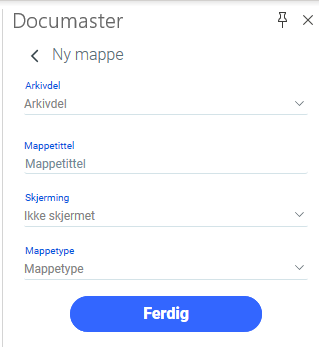 |
Når saksmappen/mappen du skal ha Registreringen i er funnet gjennom søk eller opprettet, vil informasjonen vise i fanen.
- Du kan redigere både Saksmappen/Mappen og Registreringen ved å klikke på blyantene, merket med rødt.
- Du kan se mer informasjon om Saksmappen/Mappen ved å klikke på "Vis mer" nederst i Saksmappe/Mappe-feltet
- I Registrering-feltet kan du se informasjonen ved å klikke på de blå overskriftene. I bildet er det "Informasjon som er valgt"
- Når du har fylt ut all informasjonen korrekt, klikker du på den blå knappen nederst merket "Arkiver"
|
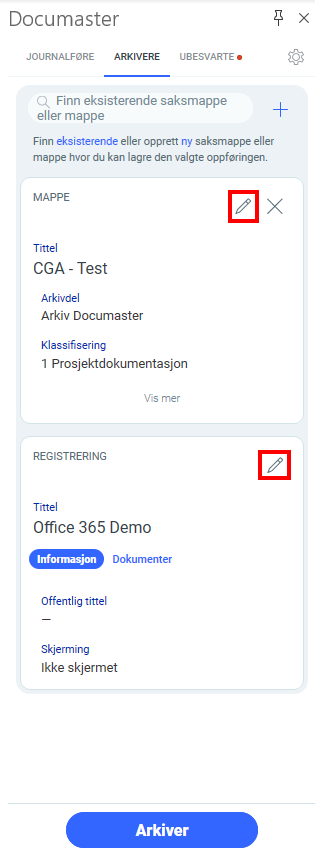 |
| Når eposten er Arkivert i Documaster vil følgende rute dukke opp nederst: |
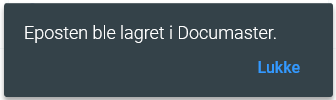 |
Teksten "Denne eposten er arkivert i Documaster" vises midt i fanen i blått.
Det vil den også gjøre om du kommer tilbake til denne eposten ved en senere anledning.
Merk at en epost kan kun arkiveres eller journalføres ett sted i arkivet, den kan ikke legges til i flere mapper/saksmapper. |
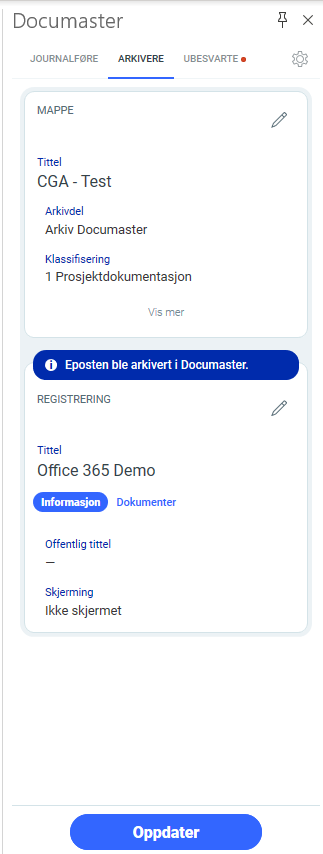 |
 |
Du kan selv velge hvilken fane du ser først når du skal behandle epost. Les mer her |